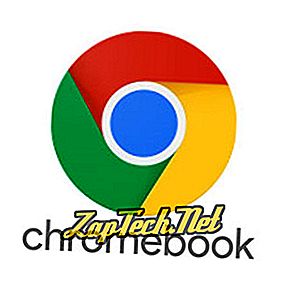
- dysk Google
- Gmail
- kalendarz Google
- Google Play
Wszystkie podstawowe aplikacje na Dysku Google, w tym Dokumenty Google, Arkusze Google, Prezentacje Google i Rysunki Google, działają w trybie offline. Pozwalają użytkownikowi tworzyć i edytować dokumenty, które następnie synchronizują się, gdy połączenie z Internetem zostanie przywrócone. Jednak najpierw musisz włączyć tę funkcję.
Uwaga: Aby włączyć funkcję offline Dysku Google, musisz mieć połączenie z Internetem.
- Zaloguj się na swoje konto Google.
- Wejdź do menu ustawień, wpisując: drive.google.com/drive/settings w pasku adresu.
- W oknie Ustawienia w zakładce Ogólne znajdź sekcję Offline .

- Zaznacz pole obok plików Synchronizuj dokumenty, arkusze, slajdy i rysunki Google na tym komputerze, aby móc edytować w trybie offline .
Gmail
Gmail umożliwia użytkownikom odczytywanie, usuwanie, organizowanie i odpowiadanie na wiadomości e-mail w trybie offline. Należy jednak pamiętać, że odpowiedzi e-mail nie będą wysyłane, dopóki połączenie z Internetem nie zostanie ponownie ustanowione.
- Zaloguj się na swoje konto Google.
- Pobierz aplikację Gmail offline .
- Naciśnij klawisz wyszukiwania (szkło powiększające) na klawiaturze.
- Menu powinno wyglądać podobnie do poniższego.
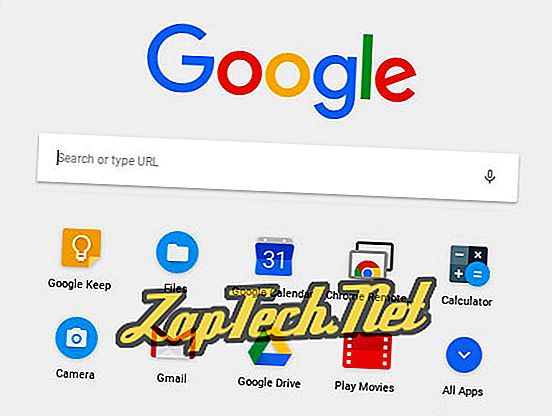

- Zlokalizuj i kliknij dwukrotnie aplikację Gmail Offline (widoczną po prawej).
- Zaznacz kółko obok opcji Zezwalaj na pocztę offline, kliknij Kontynuuj .
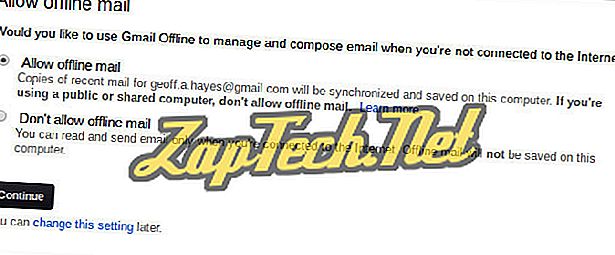
kalendarz Google
- Otwórz Kalendarz Google.
- W pobliżu prawego górnego rogu ekranu kliknij

- Z menu rozwijanego wybierz Offline .
- W wyświetlonym oknie kliknij Włącz

Google Play
Jeśli masz subskrypcję Google Play, możesz pobrać dowolną muzykę, filmy lub programy telewizyjne zakupione bezpośrednio na Chromebooku, dzięki czemu możesz cieszyć się nimi w trybie offline. Aby to zrobić, kliknij




